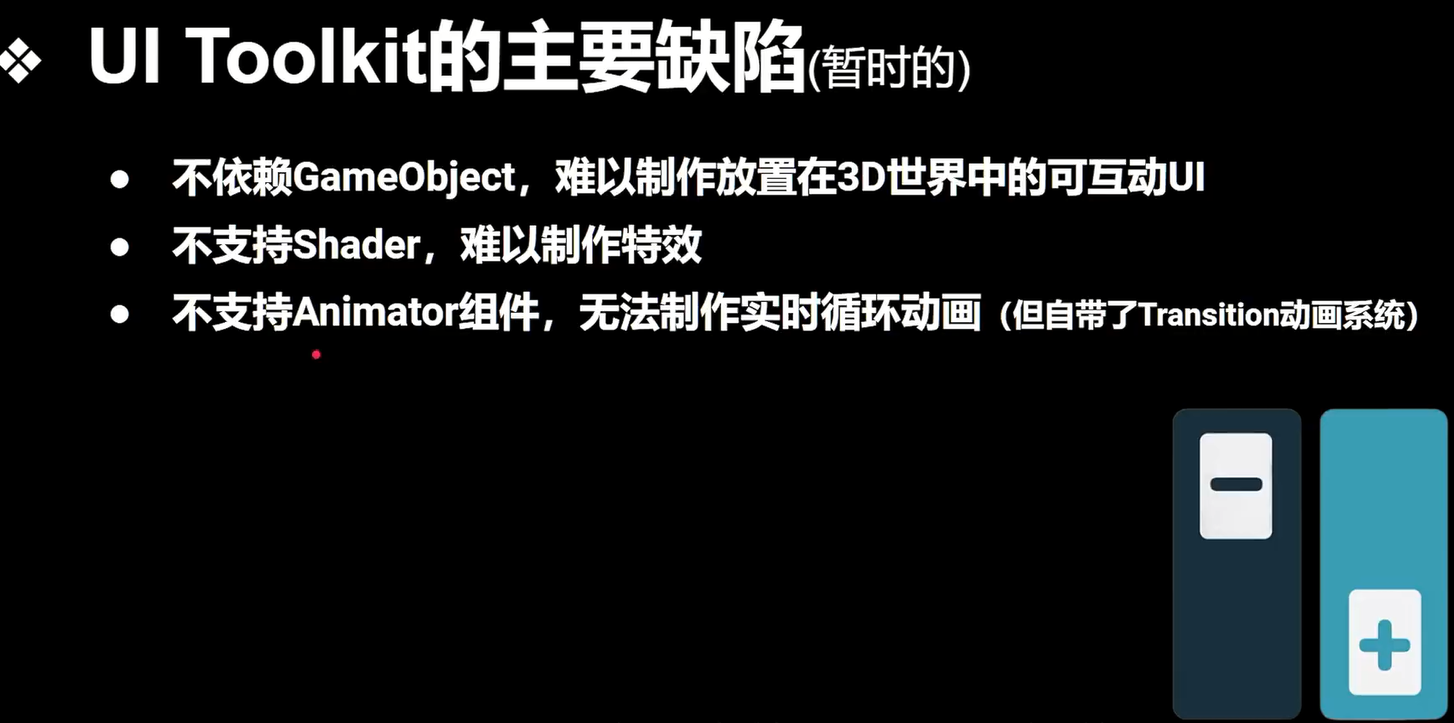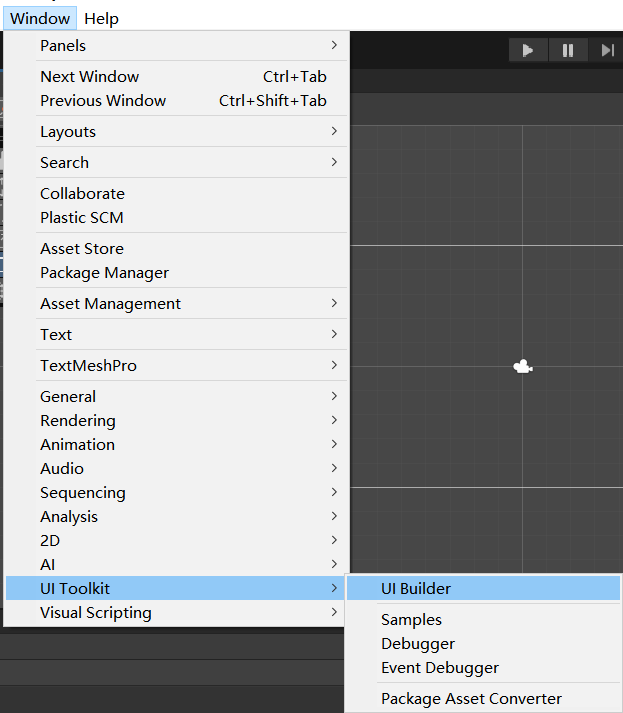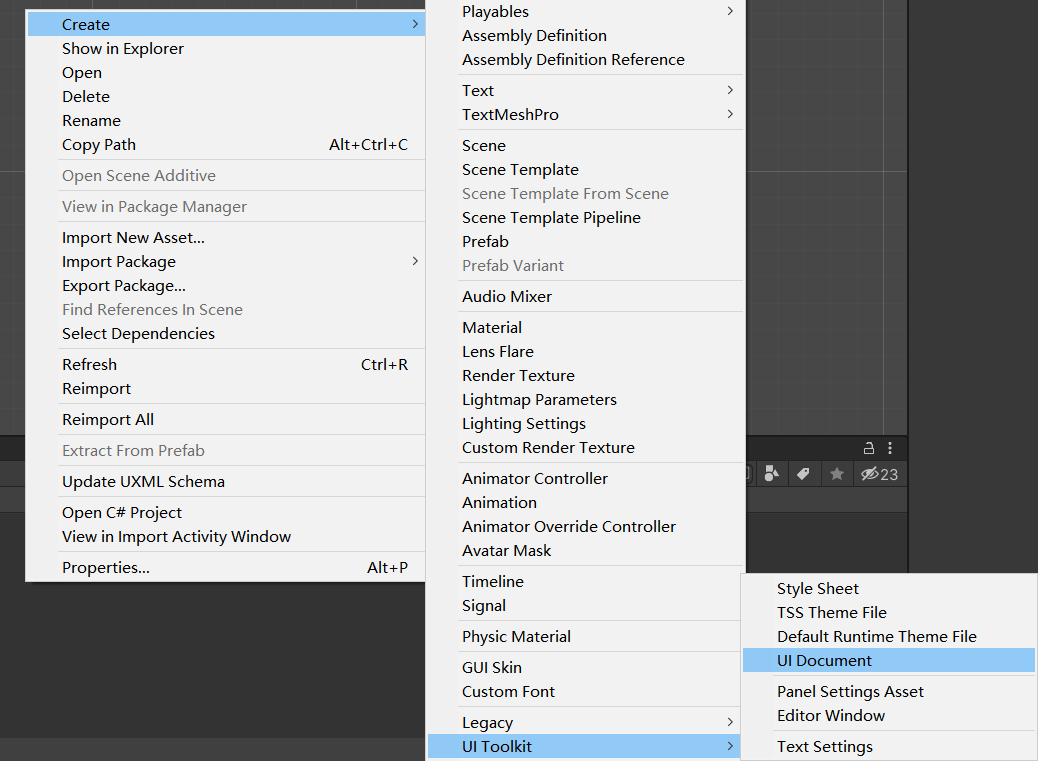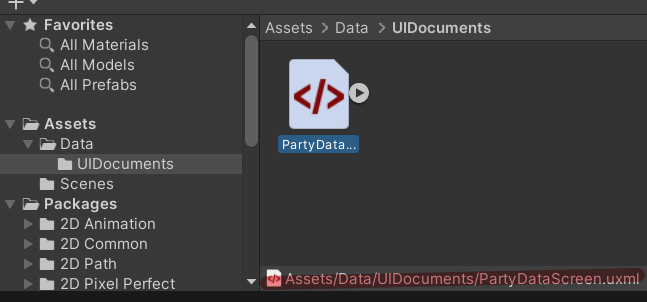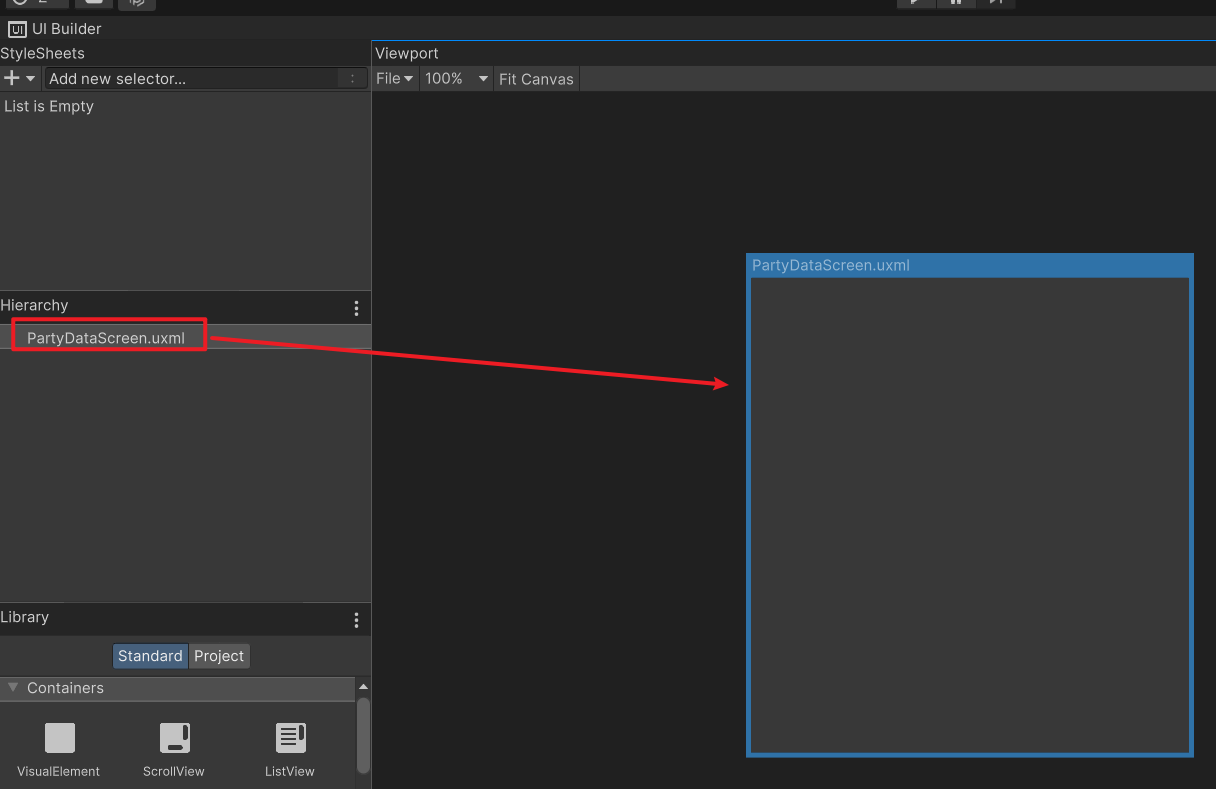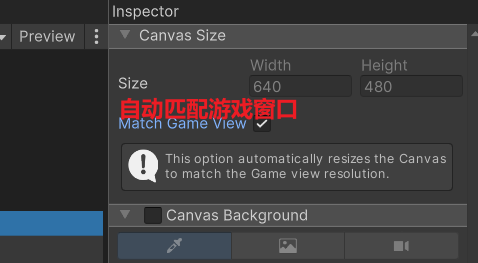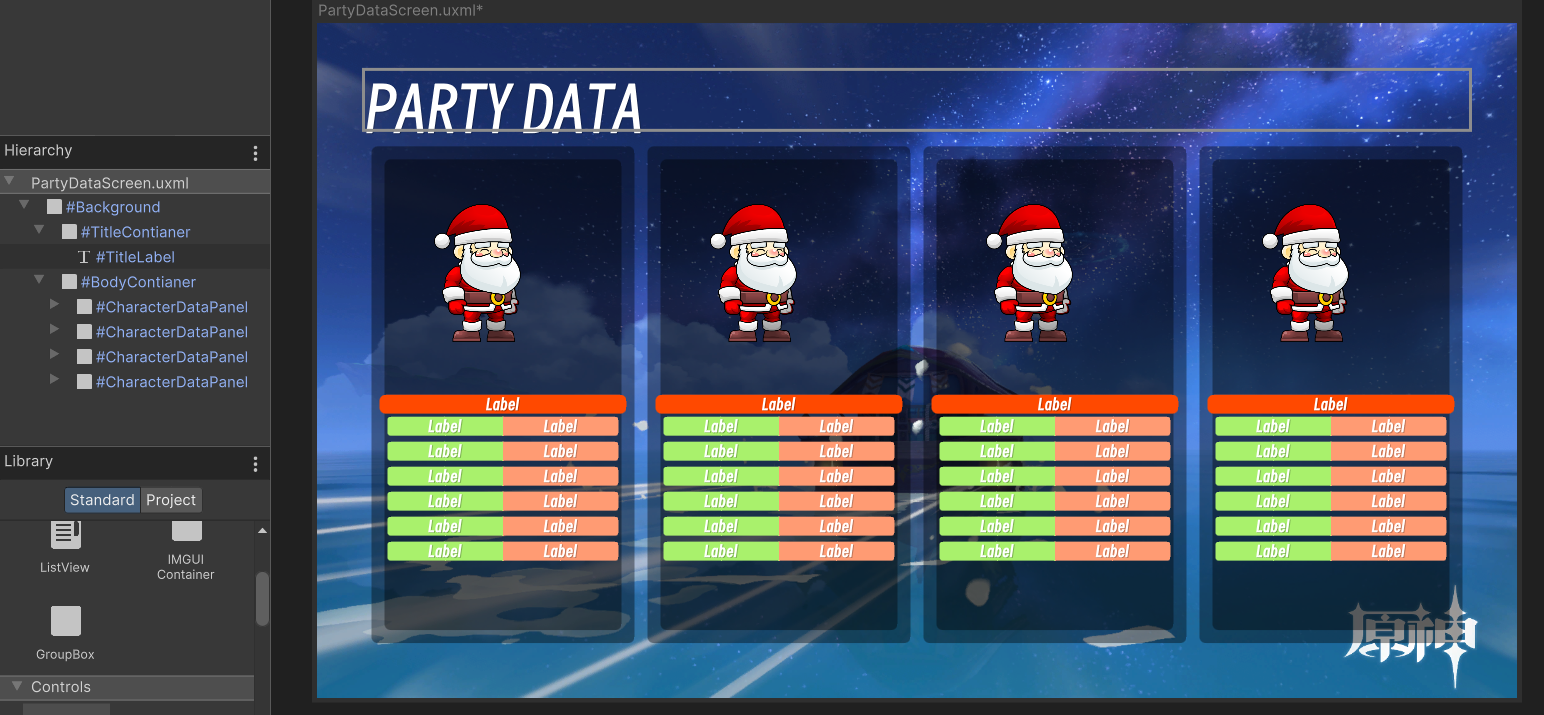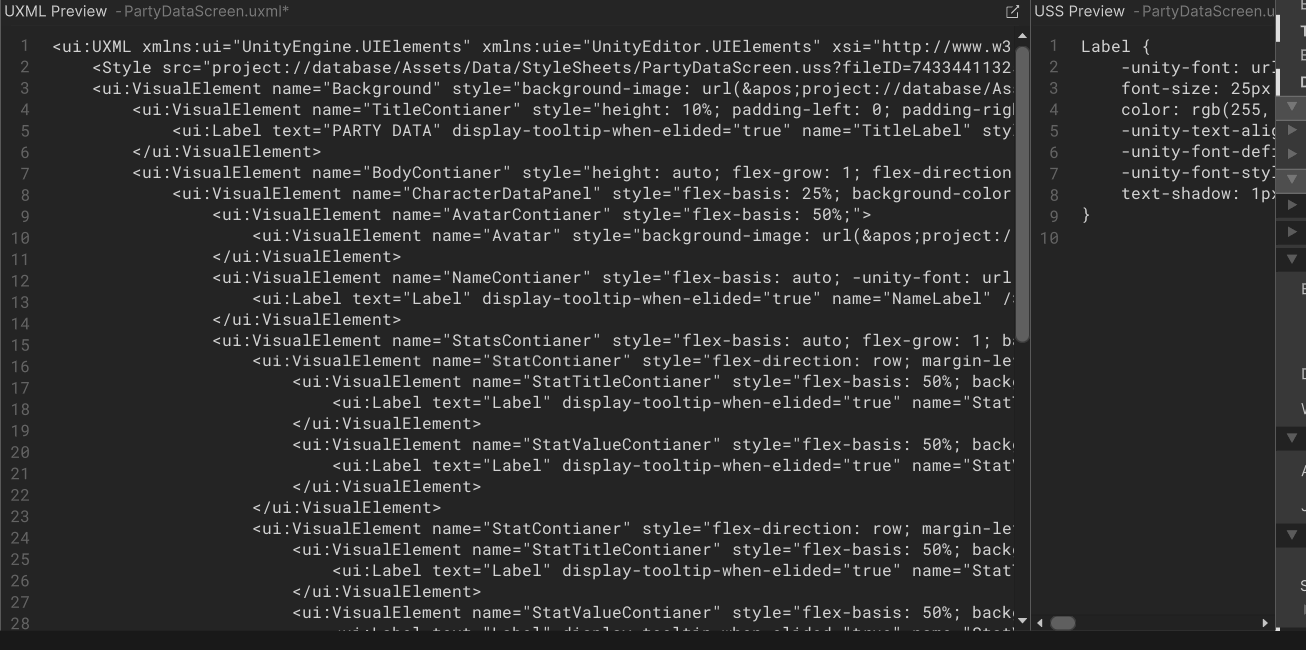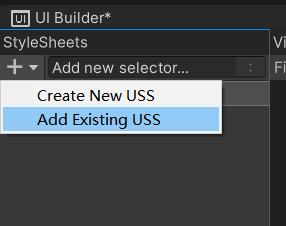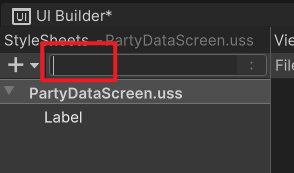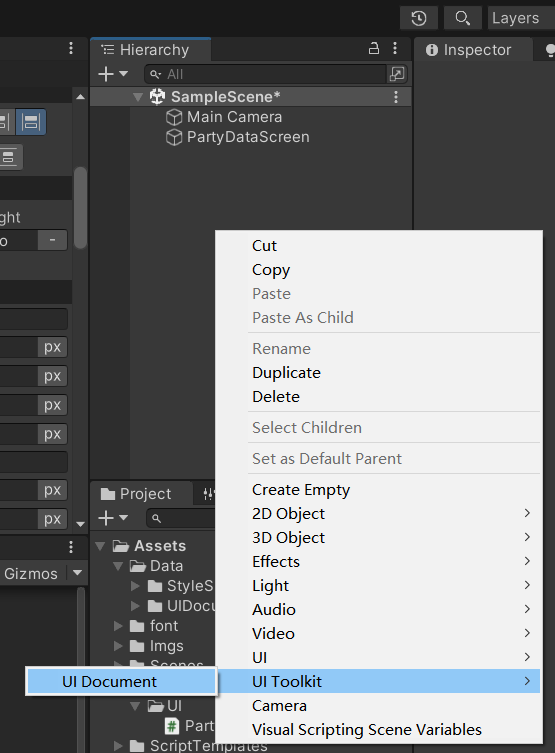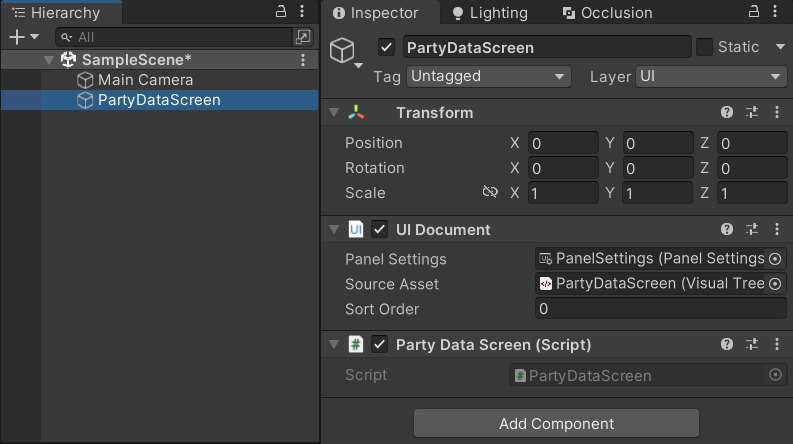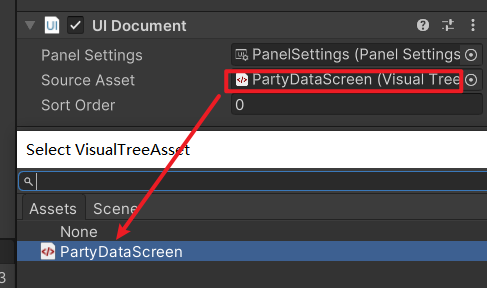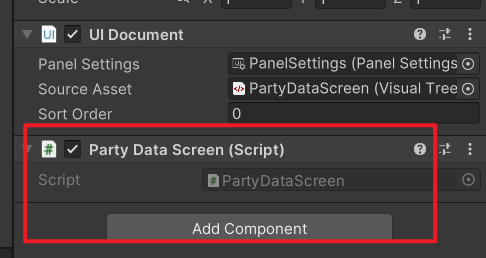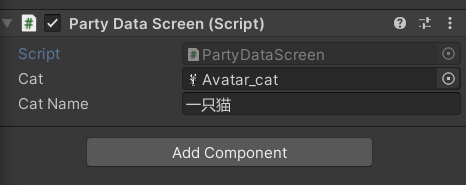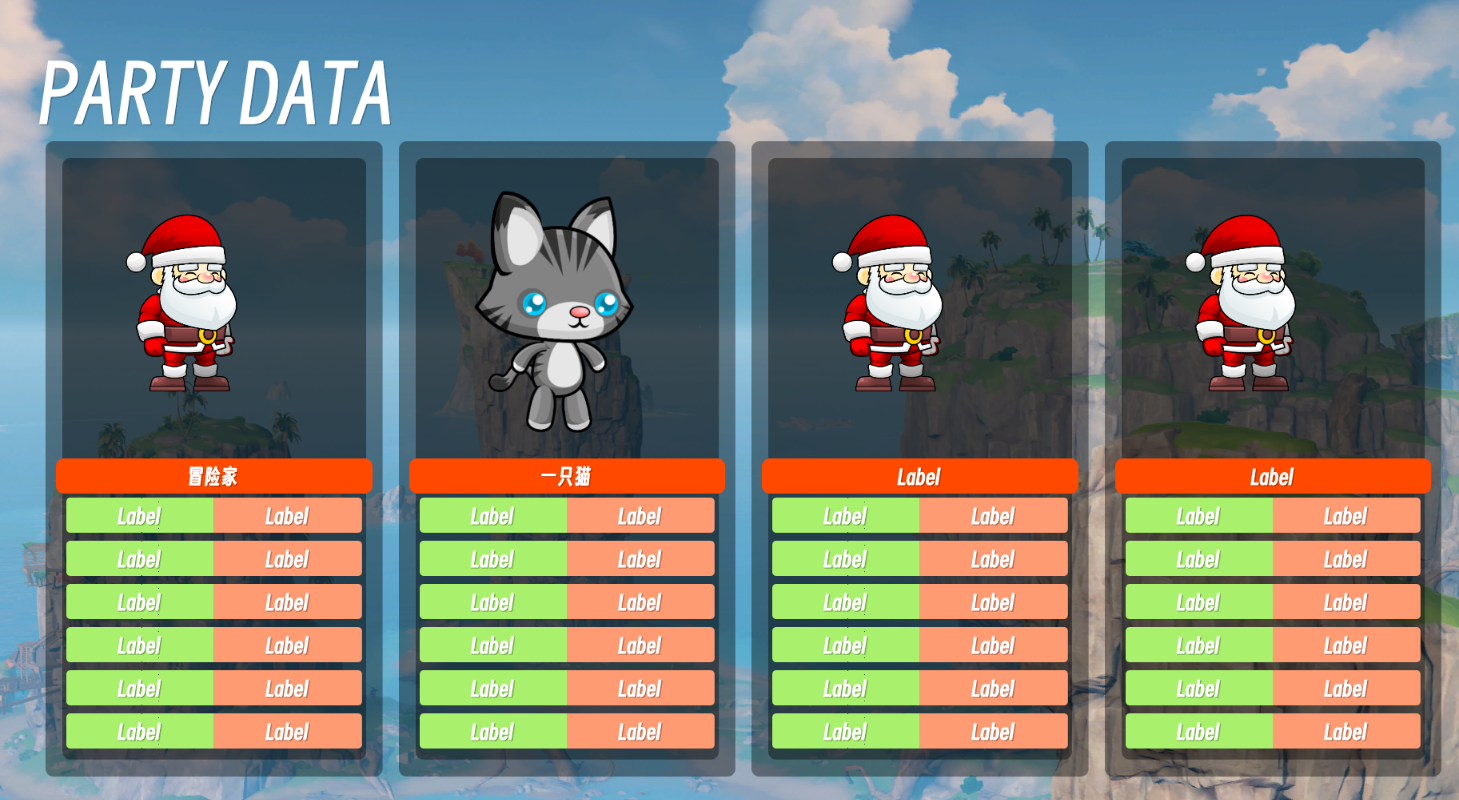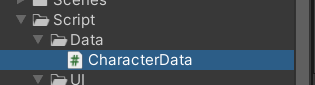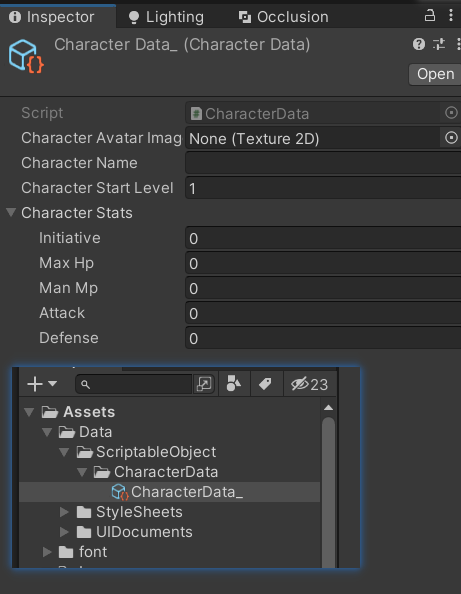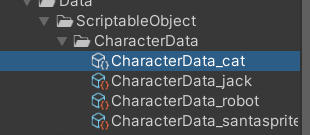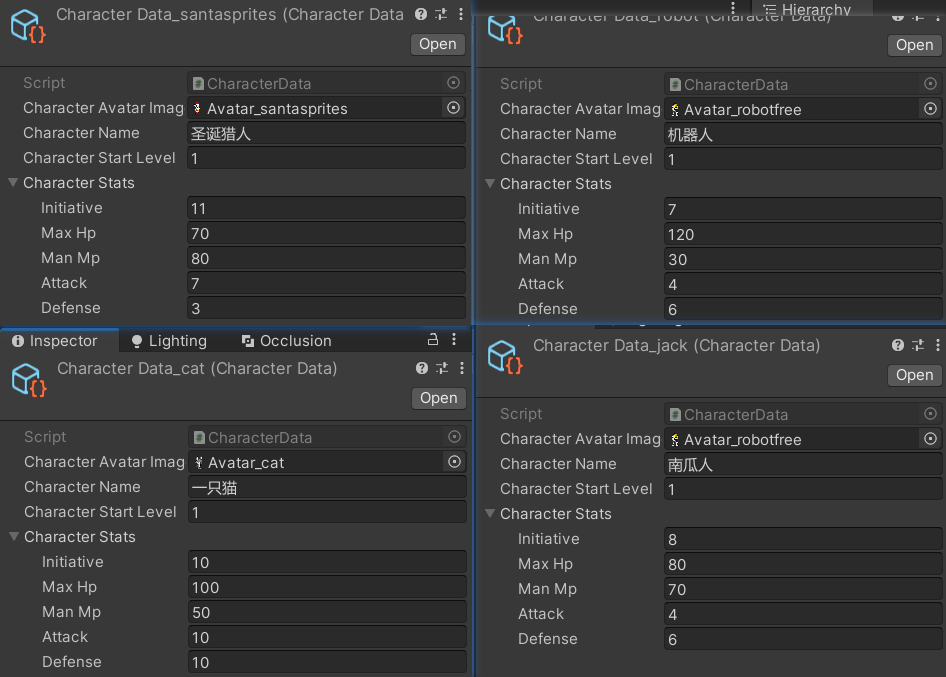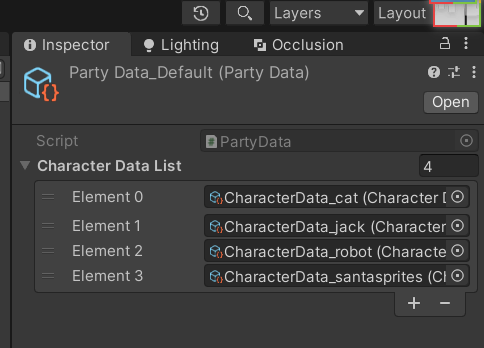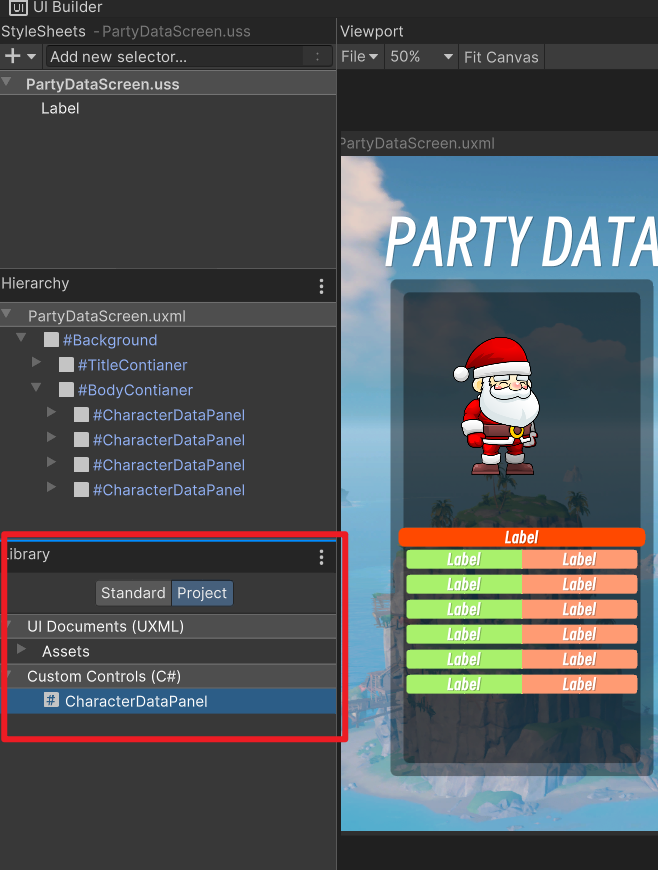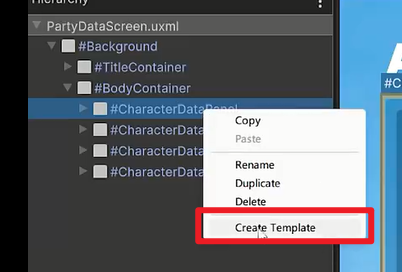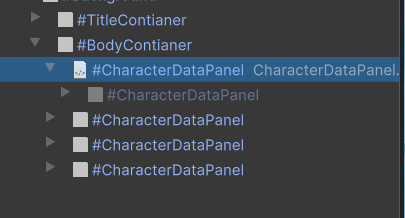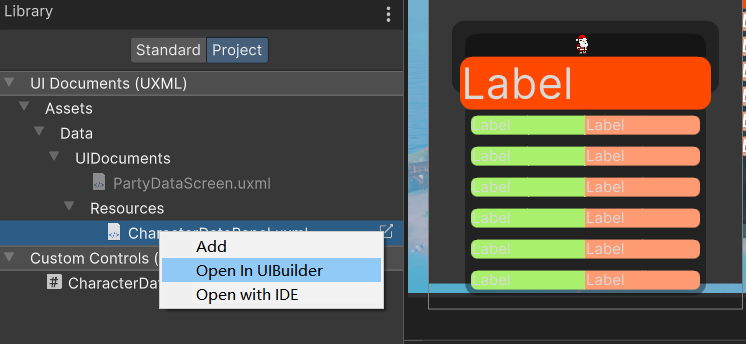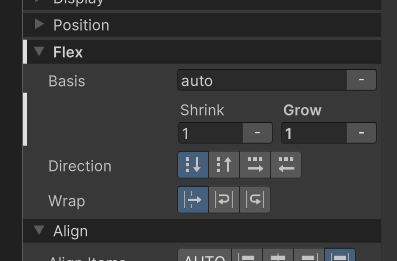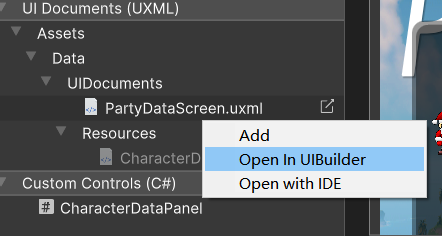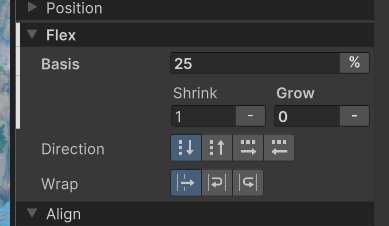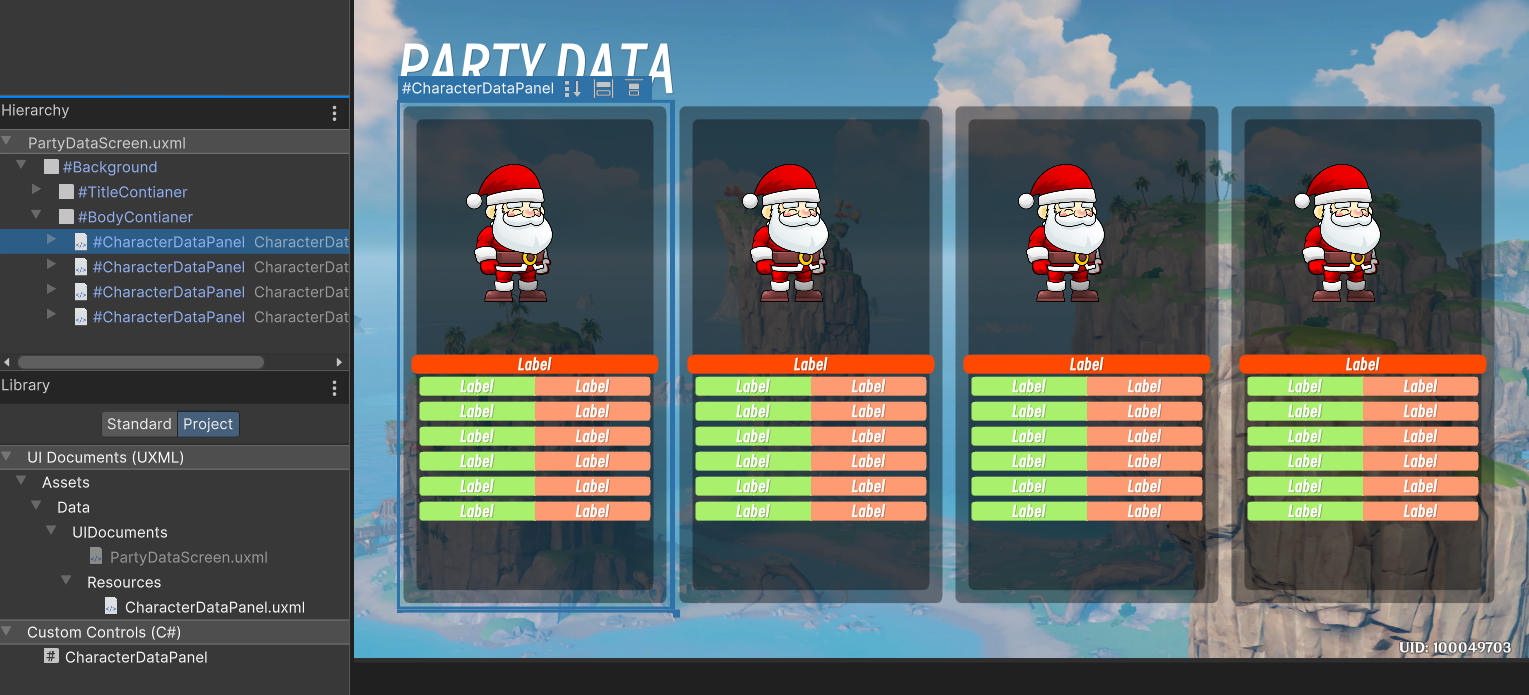目前的UI Toolkit比较适合做画面覆盖ui
暂时的缺陷如下:
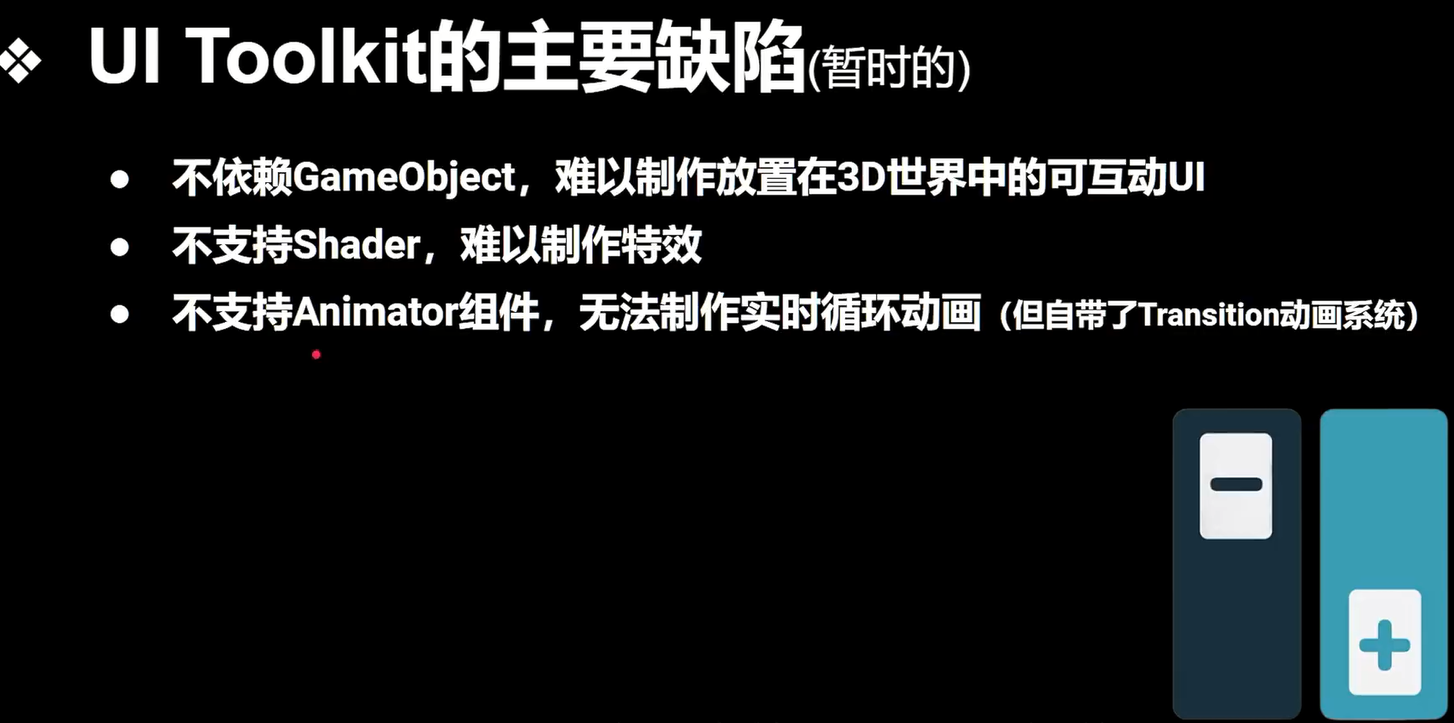
教程来自b站:
阿严_独立游戏开发
本篇是笔记.
创建UIBuilder
第一种,直接在window中创建
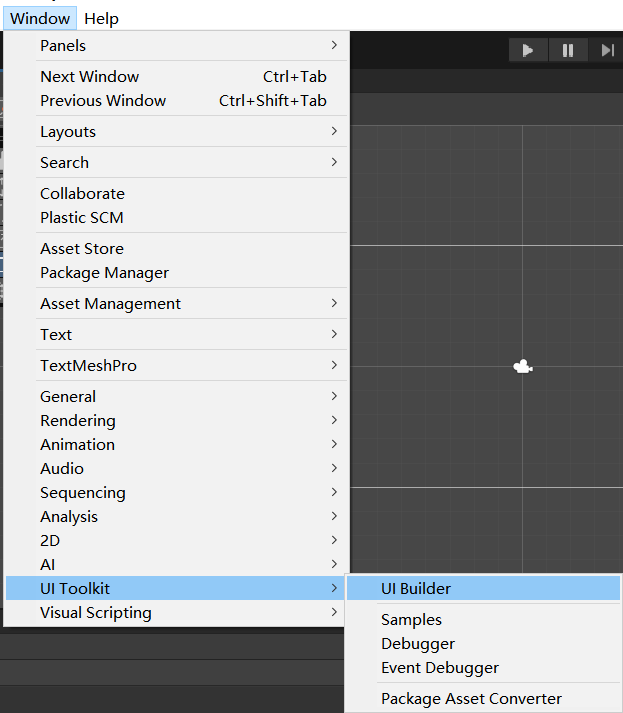
第二种资产文件夹下创建UI document
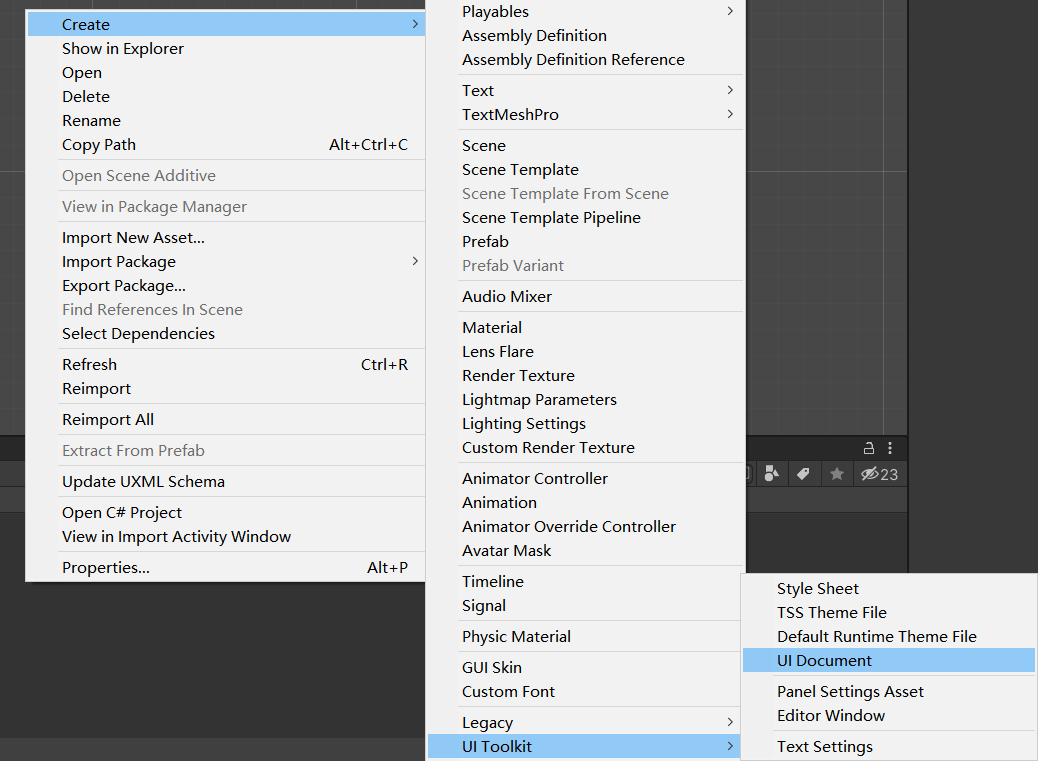
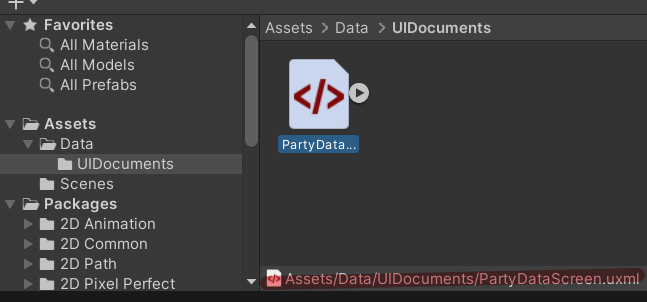
打开后就是一样的画面,并且带着根节点
按住ctrl+alt+左键可以移动窗口(可能鼠标中键也行,但是今天我忘了带鼠标)
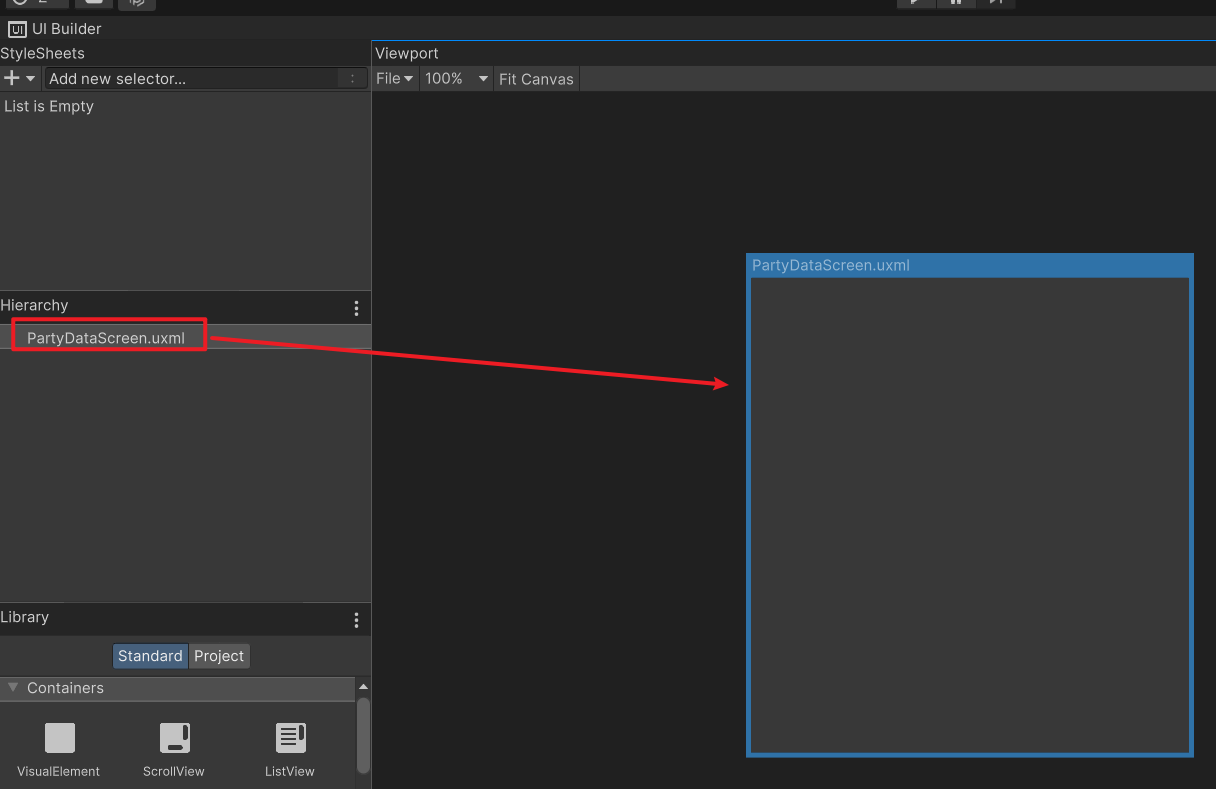
画布设置
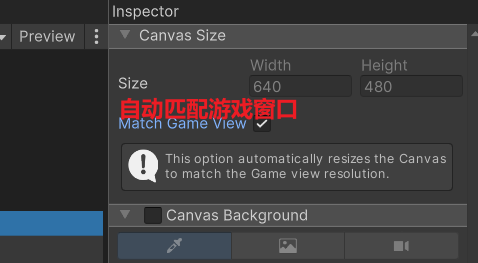
不过我们不使用这个功能,手动设定窗口宽高1920*1080.
制作画面
画布已经创建好,现在开始做画面吧!效果图:
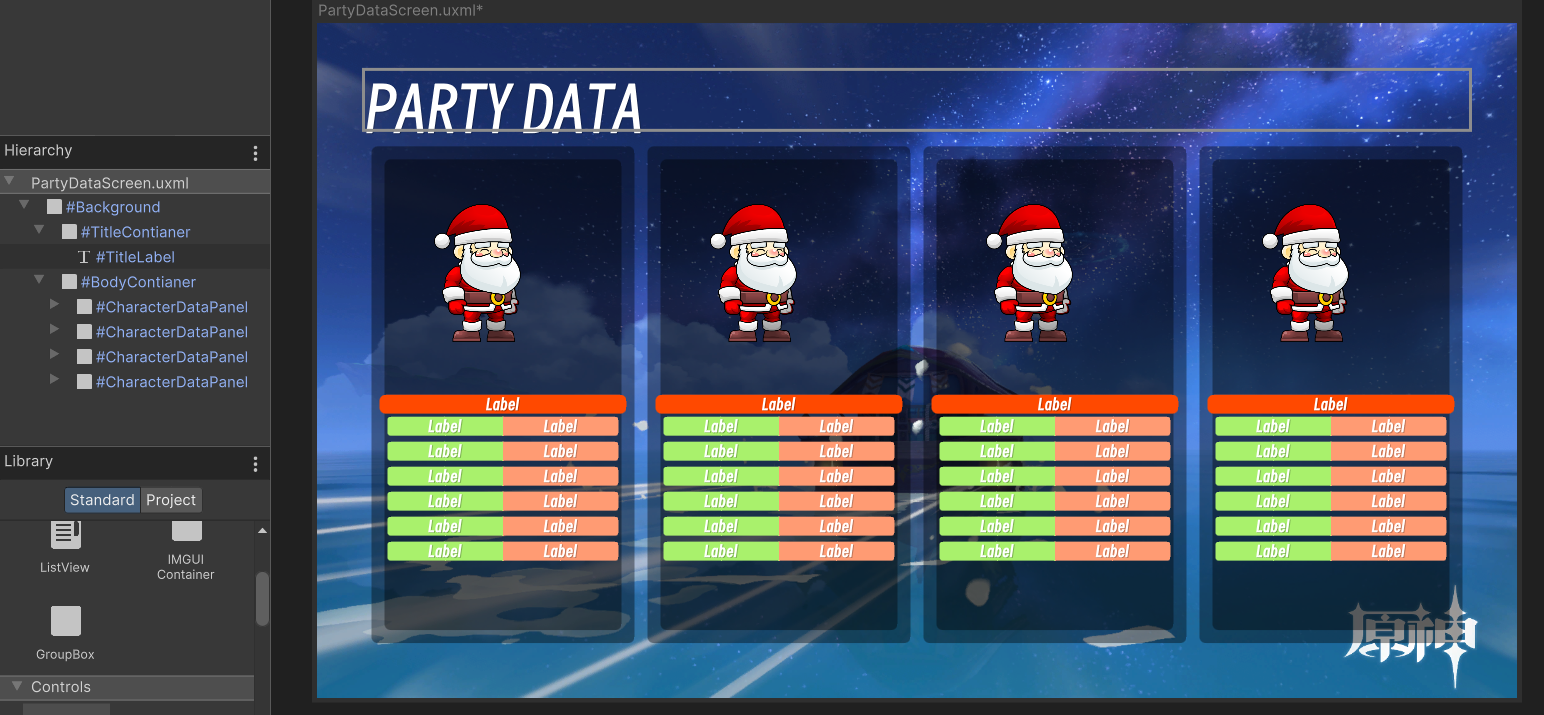
这方面就不细说了,类似安卓的前端页面,也类似web前端的操作方式,值得一提的是这里也有xml代码
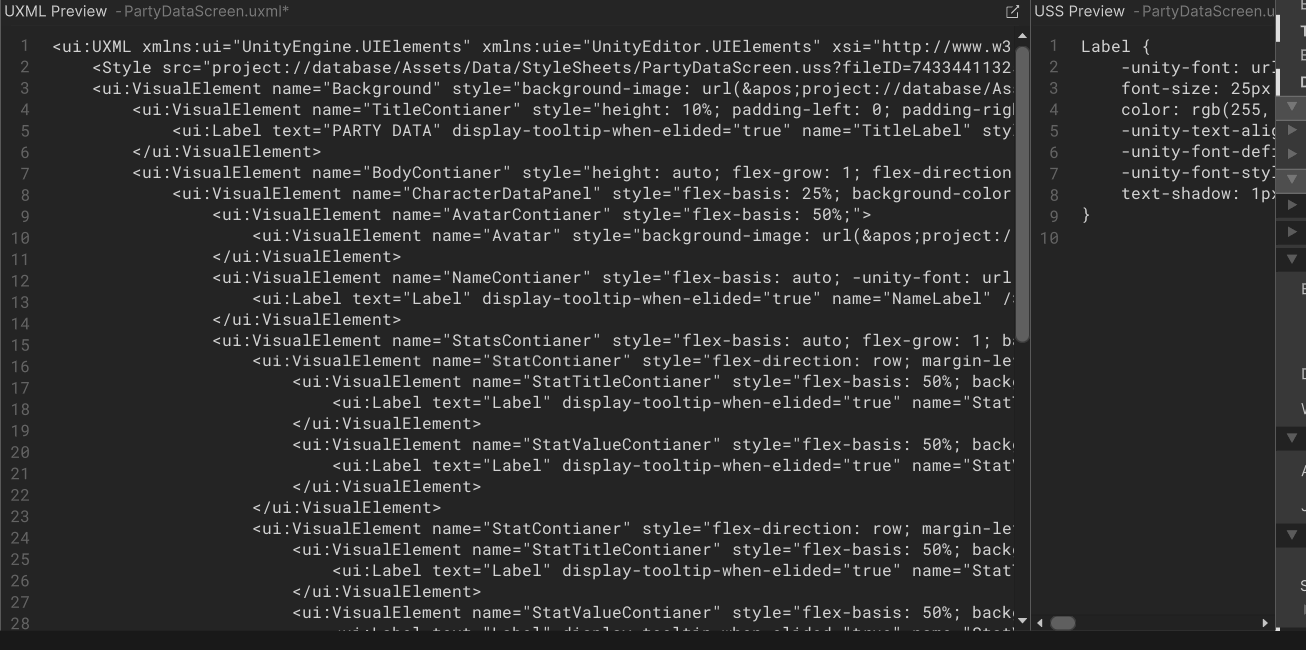
创建uss(类似css)
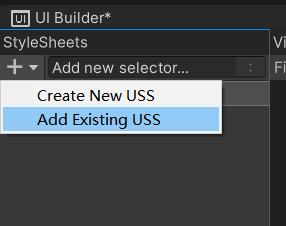
红色框内去掉.,添加Label,选中Label即可对所有文本的样式进行编辑.
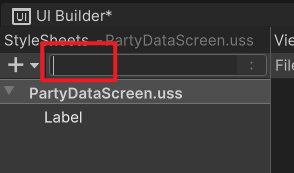
在游戏内显示
场景内右键创建UIdocument,就会出现一个搭载ui Document脚本的对象
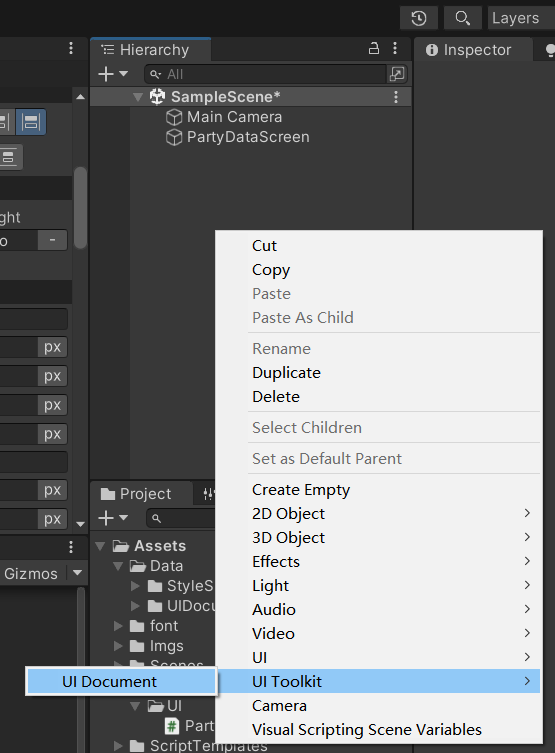
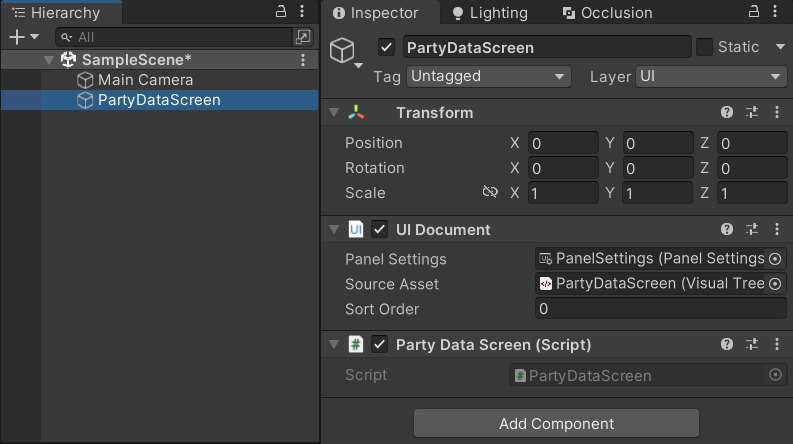
此处可以选展示的页面
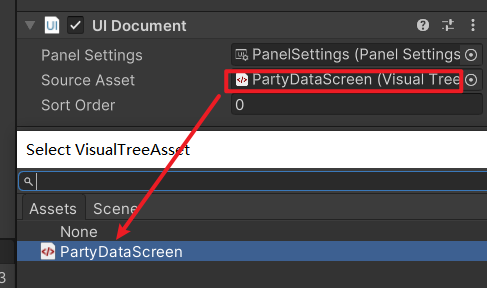
空格显示/隐藏画面
新建脚本PartyDataScreen.cs附加到该对象上.
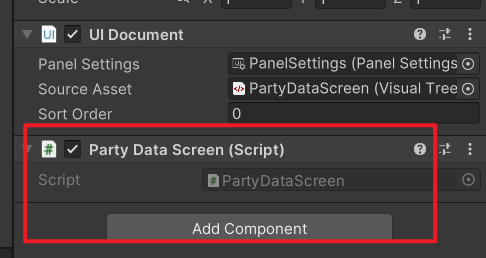
getcomponent获取uidocument,然后获取rootVisualElement根视觉元素,根据根视觉元素的样式是否为flex,来展示/隐藏画面.
public class PartyDataScreen : MonoBehaviour
{
VisualElement rootvisualElement;
private void Awake()
{
rootvisualElement = GetComponent<UIDocument>().rootVisualElement;
}
private void Update()
{
if (Input.GetKeyDown(KeyCode.Space))
{
rootvisualElement.style.display =
rootvisualElement.style.display == DisplayStyle.Flex ?
DisplayStyle.None :
DisplayStyle.Flex;
}
}
}
|
查找多个元素进行操作(批量操作)
rtvElement.Query()函数可以对多个元素进行操作
public class PartyDataScreen : MonoBehaviour
{
VisualElement rtvElement;
private void Awake()
{
rtvElement = GetComponent<UIDocument>().rootVisualElement;
rtvElement.Query("CharacterDataPanel").ForEach(OnSelectedMultipleElements);
rtvElement.Query<Label>("NameLabel").ForEach(OnSelectLabelElements);
}
private void OnSelectLabelElements(Label obj)
{
obj.style.color = Color.red;
obj.text = "冒险家";
}
private void OnSelectedMultipleElements(VisualElement obj)
{
obj.style.backgroundColor = Color.yellow;
}
}
|
查找单个元素
首先查找到索引1的个体,然后再通过q()单项设置
public class PartyDataScreen : MonoBehaviour
{
[SerializeField] Texture2D cat;
[SerializeField] string catName;
VisualElement rtvElement;
private void Awake()
{
rtvElement = GetComponent<UIDocument>().rootVisualElement;
var secondDataPanel = rtvElement.Query("CharacterDataPanel").AtIndex(1);
secondDataPanel.Q<Label>().text = catName;
secondDataPanel.Q("Avatar").style.backgroundImage = cat;
}
}
|
脚本中拖入图片素材,还有输入名字
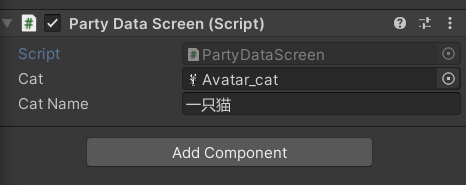
运行结果
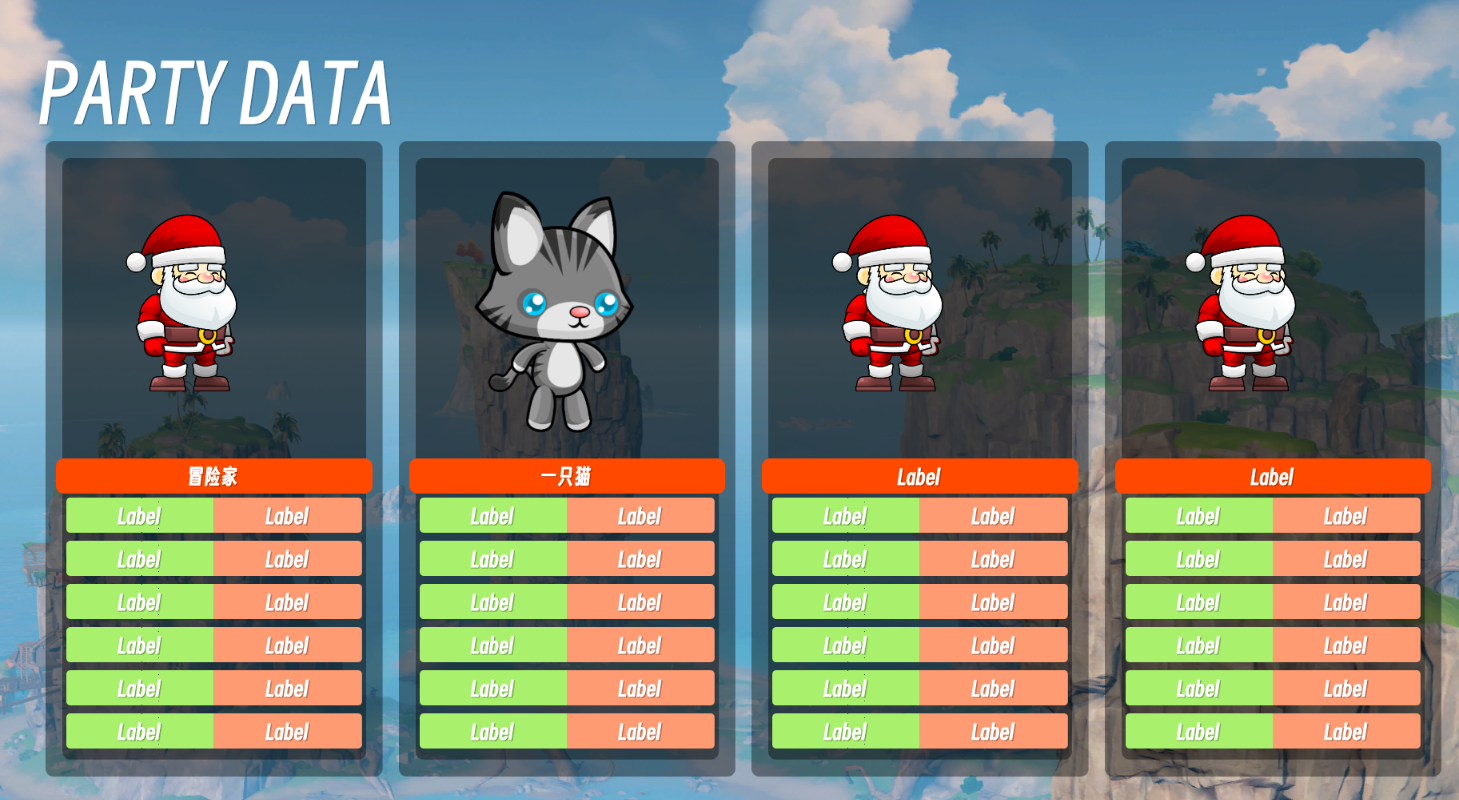
我们可以看到第二个框内部已更换为新的.
数据独立性
为了以后更好地维护和管理数据,我们有必要设计一个专门的类存放并处理这些数据,这也是从数据独立性方面来考虑.将游戏的逻辑和数据分开.
思路:创建一个继承于ScriptableObject的角色数据类:CharacterData,再创建四个实例分别存储四个角色数据.
创建队伍数据类,管理角色数据
角色属性类
创建白板,角色属性类CharacterStats.cs
[System.Serializable]
public class CharacterStats
{
public int initiative;
public int maxHp;
public int manMp;
public int attack;
public int defense;
}
|
创建角色数据类
创建角色数据类CharacterData.cs
详细可以看代码注释
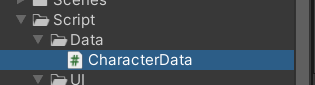
using System.Collections;
using System.Collections.Generic;
using UnityEngine;
[CreateAssetMenu(menuName = ("Data/CharacterData"), fileName = ("CharacterData_"))]
public class CharacterData : ScriptableObject
{
[SerializeField] Texture2D characterAvatarImage;
[SerializeField] string characterName;
[SerializeField] int characterStartLevel = 1;
[SerializeField] CharacterStats characterStats;
public Texture2D CharacterAvatarImage => characterAvatarImage;
public string CharacterName => characterName;
public int CharacterStartLevel1 => characterStartLevel;
public CharacterStats ChStats => characterStats;
}
|
资源文件夹中创建CharacterData实例
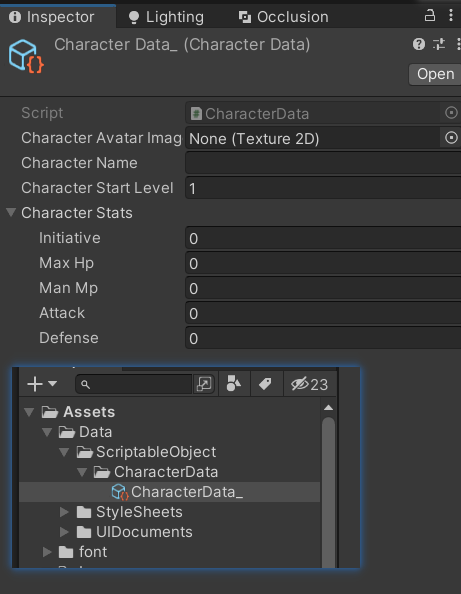
所有角色实例
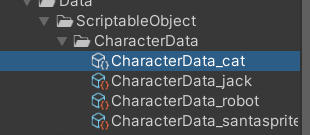
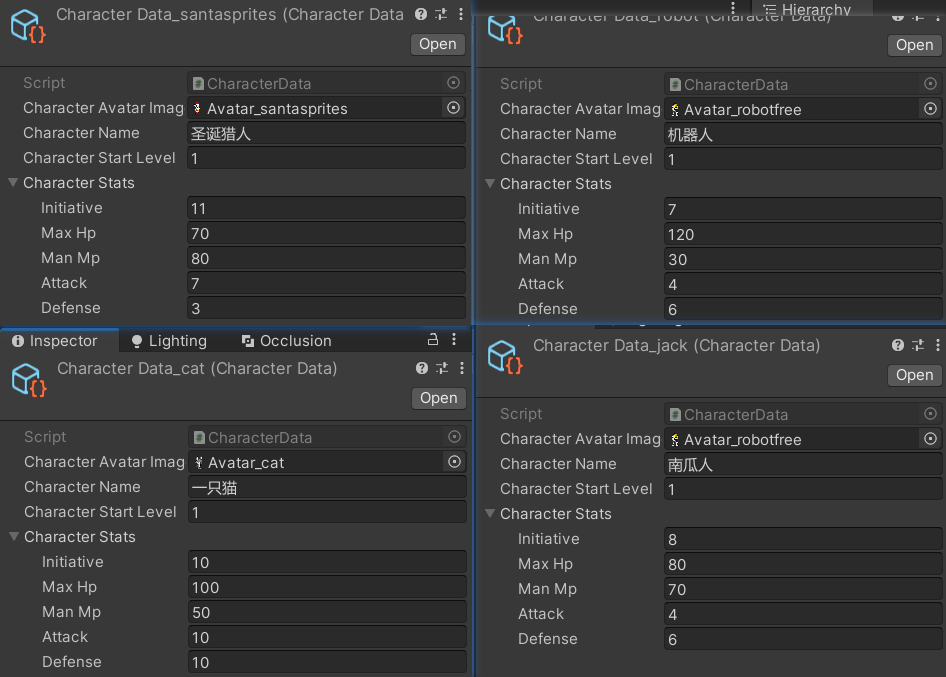
队伍数据类
创建队伍数据类PartyData.cs
using System.Collections;
using System.Collections.Generic;
using UnityEngine;
[CreateAssetMenu(menuName = ("Data/PartyData"), fileName = ("PartyData_"))]
public class PartyData : ScriptableObject
{
[SerializeField] List<CharacterData> characterDataList;
public List<CharacterData> CharacterDataList => characterDataList;
}
|
拖入角色实例,这样队伍里增加减少或角色更加方便.
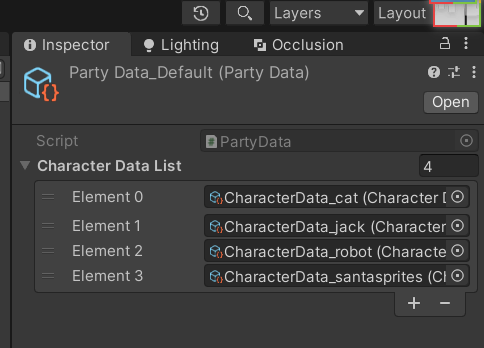
这样,就可以通过序列化PartyData对象获取整个队伍的数据.
CustomControls自定义控件
CustomControls是ui Toolkit的一个高级功能,我们可以通过c#脚本创建拥有自定义逻辑的复杂ui元素,自定义控件的创建从相应的c#类开始
实时生成角色数据面板
创建CharacterDataPanel角色数据面板类
using UnityEngine.UIElements;
public class CharacterDataPanel : VisualElement
{
public new class UxmlFactory : UxmlFactory<CharacterDataPanel> { }
public CharacterDataPanel()
{
}
}
|
保存后打开UI Builder,在下面project中可以找到该控件
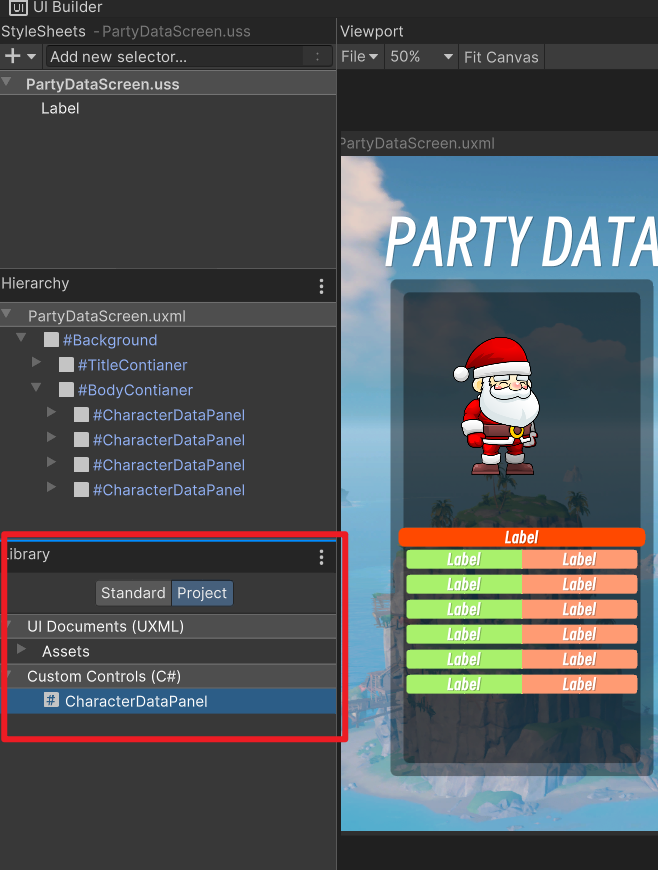
给自定义控件添加内容
使用UI Toolkit的Template模板功能.
创建模板
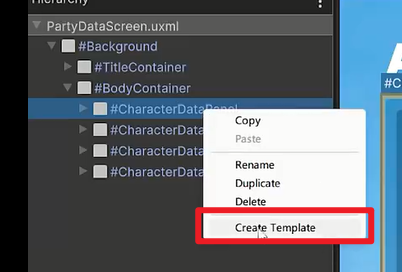
将模板存放到Assets\Data\UIDocuments\Resources中,注意Resources文件夹创建的时候不可以有任何大小写拼写错误.

控件显示如下图

显示成这个样子是因为创建的控件自动多了一个容器
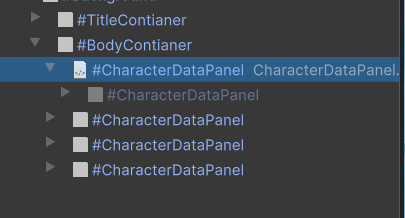
我们在存放目录这,右键从UIBuilder打开模板的uxml文件
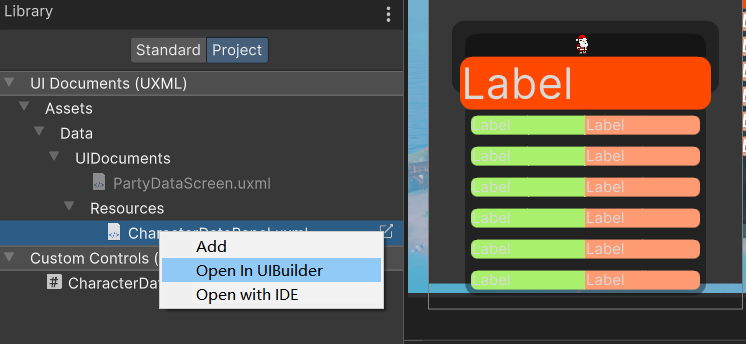
重置basis属性,grow设为1
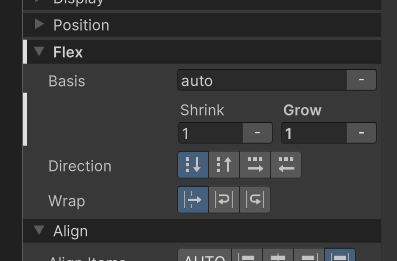
然后保存后回到主页面,将basis设为25%
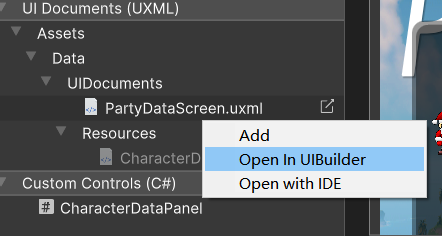
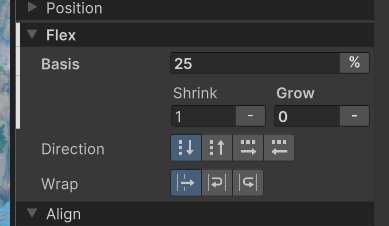
全部替换掉,就得到了原来的样子
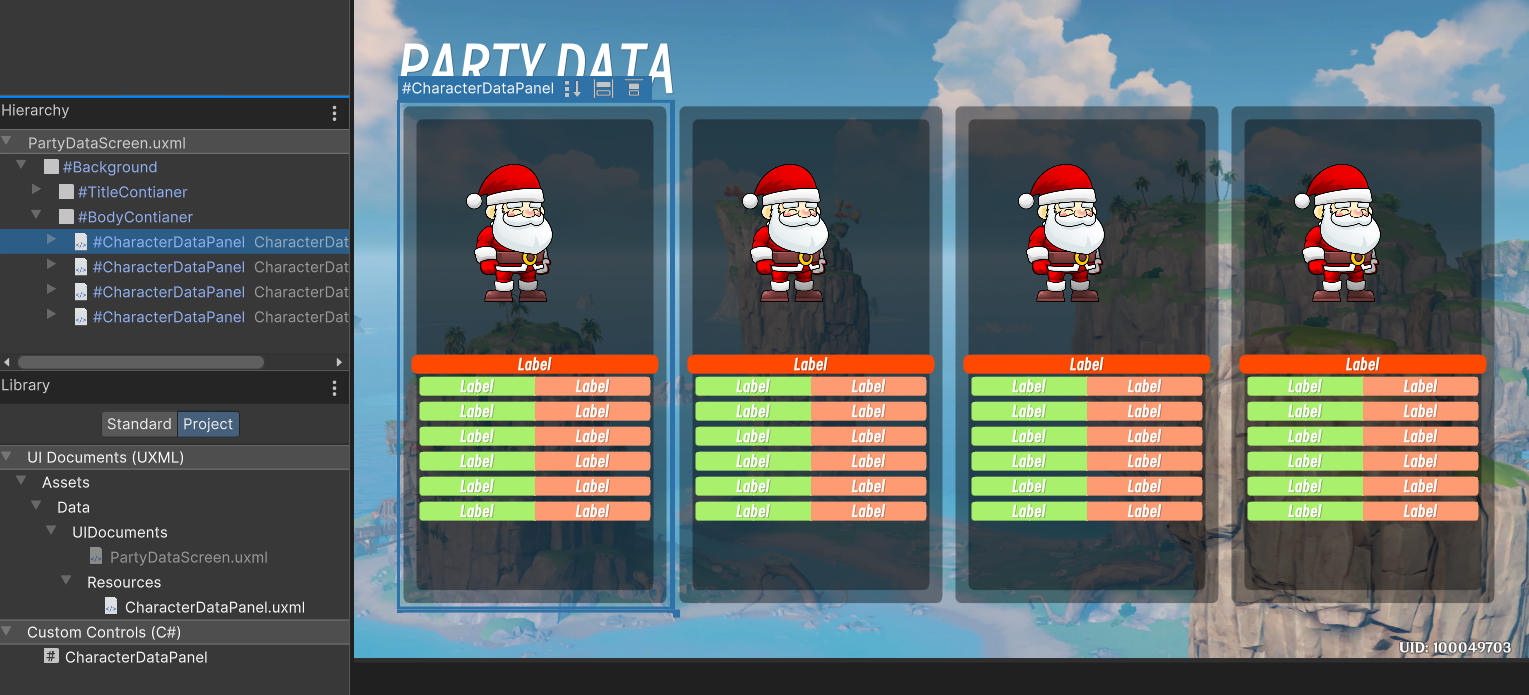
现在,我们有了数据面板的模板,那么接下来实现用c#脚本生成模板
代码生成模板
打开CharacterDataPanel.cs
using UnityEngine;
using UnityEngine.UIElements;
public class CharacterDataPanel : VisualElement
{
readonly TemplateContainer templateContainer;
public new class UxmlFactory : UxmlFactory<CharacterDataPanel> { }
public CharacterDataPanel()
{
templateContainer = Resources.Load<VisualTreeAsset>("CharacterDataPanel").Instantiate();
templateContainer.style.flexGrow = 1.0f;
hierarchy.Add(templateContainer);
}
}
|